Fjerne Searchtudo.com
Searchtudo.com fjerningsguide
Hva er Searchtudo.com?
Hvorfor ser jeg oppføringer kalt «Searchtudo.com virus»?
Du ser oppføringer kalt «Searchtudo.com virus» fordi dette ikke er en vanlig søkemotor. Vær oppmerksom på at den benytter villedende teknikker for å infiltrere brukeres datamaskiner. Så snart det gjør dette endrer det nettleserne og begynner å spore nettaktivitetene deres. Først og fremst innhenter denne søkemotoren spørringer, informasjon om mest besøkte nettsider, datamaskinens IP-adresse, lokasjon, brukerens e-postadresse og lignende. Har du lyst til å avsløre slik data til noen du ikke kjenner? Det var det vi trodde. Sikkerhetseksperter har dessuten rapportert om Searchtudo.com omdirigeringer til sponsede nettsider som initieres så snart denne nettleserkapreren er inne i systemet. Normalt brukes slike aktiviteter til å promotorere tredjeparts nettsider som prøver å øke populariteten. Du kan imidlertid aldri vite hvem som skjuler seg bak dem. Som du ser er det ingen tvil om at du må fjerne Searchtudo.com fra systemet. For et raskt resultat kan du skaffe et vel ansett antimalware-verktøy som FortectIntego til å ta seg av infeksjonen. Vi tilbyr dessuten en detaljert veiledning for manuell fjerning av virus nedenfor denne artikkelen. Det finnes imidlertid flere problemer tilknyttet dette viruset vi ikke har nevnt enda. Så dersom du er interessert i å finne ut mer om dette mistenkelige programmet bør du fortsette å lese.
Hvis du lurer på hvordan du kan gjenkjenne kapreren Searchtudo.com kan vi forsikre deg om at dette er ganske enkelt. Dette viruset vises via endrede nettleserinnstillinger. Internet Explorer, Google Chrome og Mozilla Firefox kan bli påvirket av dette viruset. Så snart du er infisert vil du raskt oppdage at standard søkemotor, hjemmeside og ny fane-side er endret til nav.brotstation.com som omdirigerer deg til Searchtudo.com. I tillegg kan du begynne å oppdage mistenkelige varsler om programoppdateringer som forsvinner etter at du lukker nettleseren. Disse varslene er enda en trussel dette viruset kommer med. Normalt vil klikk på disse annonsene fra Searchtudo.com omdirigere brukeren til en infisert nettside der man risikerer å infisere systemet med en rekke virus, trojanere, ormer og andre parasitter. Dersom du bestemmer deg for å bruke dette programmet som standard søkemotor bør du dessuten være oppmerksom på at det kommer til å spore og lagre informasjon om hva du ser etter på nettet, hvilke nettsider du besøker osv. Vi mener at denne funksjonen hverken er ærlig eller funksjonell, og anbefaler derfor at du fjerner Searchtudo.com fra datamaskinen din snarest.
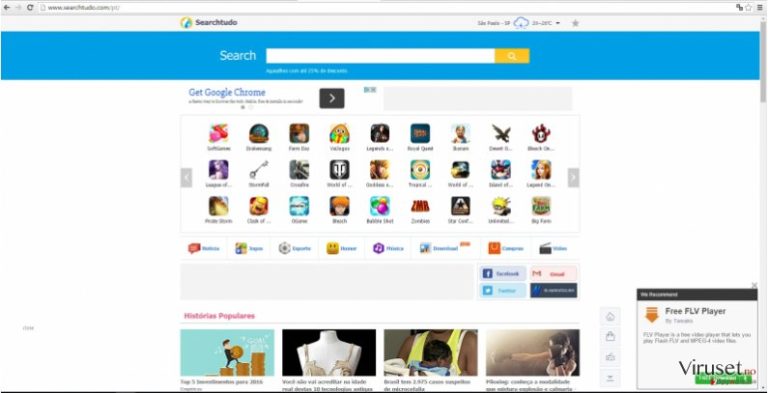
Hvordan kan dette viruset kapre datamaskinen min?
Nettleserkaprere kommer normalt inn i offerets datamaskin på en indirekte måte. Dette betyr at brukeren i de fleste tilfeller ikke laster ned programmet manuelt. Programmet kan imidlertid ikke komme inn i datamaskinen på egenhånd. På et eller annet tidspunkt må brukeren tillate at viruset kommer inn i systemet. Dette skjer normalt når brukeren uoppmerksomt installerer ny programvare. PUP-utviklerne skjuler informasjon om disse valgfrie programmene i avanserte innstillinger og det er kun via dette alternativet at du kan overvåke og behandle ekstra installasjonsvalg. Derfor bør du velge tilpasset eller avansert installasjon hver gang du har lastet ned et nytt program til datamaskinen. På denne måten kan du unngå uønskede programmer og holde potensielle virus unna systemet.
Tips for fjerning av Searchtudo.com
Nøkkelen til vellykket fjerning av Searchtudo.com er å velge riktig strategi. Det finnes hovedsakelig to strategier du bør vite om dersom du ønsker å fjerne dette viruset fra datamaskinen; manuell og automatisk fjerning. Manuell fjerning er som du kanskje kan tenke deg ikke den raskeste måten for å bli kvitt viruset. Det krever dessuten en betydelig mengde datakunnskap. Det spiller imidlertid ingen rolle hvorvidt du er en nybegynner eller om du anser deg selv for å være en dataekspert – feil kan skje og du kan ende opp med at viruset kommer tilbake selv etter at du har fjernet programmet. Dette er først og fremst på grunn av at nettleserkaprere normalt installerer hjelpeobjekter som verktøylinjer eller tilleggsprogrammer som hjelper viruset med å gjenopprette innstillingene. For å unngå slike feil er det derfor bedre å fjerne Searchtudo.com-viruset ved hjelp av et vel ansett antivirus-program og sikre at systemet er beskyttet. Dersom du velger automatisk fjerning kan du velge et program fra listen nedenfor.
Du kan reparere virusskade ved bruk av FortectIntego. SpyHunter 5Combo Cleaner og Malwarebytes er anbefalt for å søke etter potensielt uønskede programmer og virus med tilhørende filer og registeroppføringer.
Manuell Searchtudo.com fjerningsguide
Avinstaller fra Windows
For å fjerne Searchtudo.com fra Windows 10/8, følger du disse stegene:
- Åpne Kontrollpanel via søkefeltet i Windows, og trykk Enter eller klikk på søkeresultatet.
- Under Programmer, velger du Avinstaller et program.

- Finn oppføringer tilknyttet Searchtudo.com i listen (eller andre nylig installerte programmer som ser mistenkelige ut).
- Høyreklikk på programmet og velg Avinstaller.
- Hvis Brukerkontokontroll-vinduet dukker opp, klikker du på Ja.
- Vent til avinstallasjonsprosessen er fullført, og klikk på OK.

Hvis du bruker Windows 7/XP, følger du disse instruksjonene:
- Klikk på Windows Start > Kontrollpanel i panelet til høyre (hvis du bruker Windows XP, klikker du på Legg til eller fjern programmer).
- I kontrollpanelet velger du Programmer > Avinstaller et program.

- Velg det uønskede programmet ved å klikk på det.
- Klikk på Avinstaller/endre øverst.
- I vinduet som dukker opp, klikker du Ja for å bekrefte.
- Klikk OK når prosessen er fullført.
Fjern Searchtudo.com fra Mac OS X system
Fjern filer fra Programmer-mappen:
- I menyen velger du Gå > Programmer.
- Se etter alle tilhørende oppføringer i mappen Programmer.
- Klikk på appen og dra den til søppelmappen (eller høyreklikk og velg velg Flytt til søppelkurv\\)

For å fjerne et uønsket program, åpner du mappene Application Support, LaunchAgents og LaunchDaemons. Her sletter du alle relevante filer:
- Velg Gå > Gå til mappe.
- Skriv inn /Library/Application Support, klikk på Gå eller trykk Enter.
- Se etter tvilsomme oppføringer i mappen Application Support og slett dem.
- Åpne deretter mappene /Library/LaunchAgents og /Library/LaunchDaemons på samme måte og slett alle tilhørende .plist-filer.

Tilbakestill MS Edge/Chromium Edge
Slett uønskede utvidelser fra MS Edge:
- Klikk på Meny (tre horisontale prikker øverst til høyre i nettleservinduet) og velg Utvidelser.
- Fra listen, velger du utvidelsen. Klikk på girikonet.
- Klikk på Avinstaller nederst.

Fjern informasjonskapsler og annen nettleserdata:
- Klikk på Meny (tre horisontale prikker øverst til høyre i nettleservinduet) og velg Personvern og sikkerhet.
- Under Fjern nettleserdata, klikker du på Velg hva du vil fjerne.
- Velg alt (bortsett fra passord, men du bør eventuelt inkludere medielisenser) og klikk på Fjern.

Tilbakestill ny fane-side og startside:
- Klikk på menyikonet og velg Innstillinger.
- Velg Ved oppstart.
- Klikk på Deaktiver hvis du finner mistenkelige domener.
Tilbakestill MS Edge hvis ovennevnte steg ikke fungerer:
- Trykk på Ctrl + Shift + Esc for å åpne oppgavebehandleren.
- Klikk på Flere detaljer nederst i vinduet.
- Velg fanen Detaljer.
- Bla nedover og finn alle oppføringer med navnet Microsoft Edge. Høyreklikk på alle disse og velg Avslutt oppgave for å stanse MS Edge fra å kjøre.

Hvis dette ikke hjelper, må du bruke en metode for avansert tilbakestilling av Edge. Merk at du må sikkerhetskopiere dataene dine før du fortsetter.
- Finn følgende mappe på datamaskinen din: C:\\Brukere\\%username%\\AppData\\Local\\Packages\\Microsoft.MicrosoftEdge_8wekyb3d8bbwe.
- Trykk på Ctrl + A for å velge alle mapper.
- Høyreklikk på dem og velg Slett.

- Høyreklikk på Start-knappen og velg Windows PowerShell (Admin).
- Når det nye vinduet åpnes, kopierer og limer du inn følgende kommando, og klikker på Enter:
Get-AppXPackage -AllUsers -Name Microsoft.MicrosoftEdge | Foreach {Add-AppxPackage -DisableDevelopmentMode -Register “$($_.InstallLocation)\\AppXManifest.xml” -Verbose

Instruksjoner for Chromium-basert Edge
Slett utvidelser i MS Edge (Chromium):
- Åpne Edge og velg Innstillinger > Utvidelser.
- Slett uønskede utvidelser ved å klikke på Fjern.

Tøm hurtigminnet og nettleserdata:
- Klikk på Meny og gå til Innstillinger.
- Velg Personvern og tjenester.
- Under Fjern nettlesingsdata, velger du Velg hva du vil fjerne.
- Under Tidsintervall, velger du Alt.
- Velg Fjern nå.

Tilbakestill Chromium-basert MS Edge:
- Klikk på Meny og velg Innstillinger.
- På venstre side velger du Tilbakestill innstillinger.
- Velg Gjenopprett innstillinger til standardverdier.
- Bekreft med Tilbakestill.

Tilbakestill Mozilla Firefox
Fjern skadelige utvidelser:
- Åpne Mozilla Firefox og klikk på Meny (tre horisontale linjer øverst til høyre i vinduet).
- Klikk på Utvidelser.
- Velg utvidelser som er knyttet til Searchtudo.com og klikk på Fjern.

Tilbakestill startsiden:
- Klikk på de tre horisontale linjene øverst til høyre for å åpne menyen.
- Velg Innstillinger.
- Under Hjem angir du ønsket nettsted som skal åpnes hver gang du starter Mozilla Firefox.
Fjern informasjonskapsler og nettstedsdata:
- Klikk på Meny og velg Alternativer.
- Gå til Personvern og sikkerhet.
- Bla nedover for å finne Infokapsler og nettstedsdata.
- Klikk på Tøm data…
- Velg Infokapsler og nettstedsdata og Hurtiglagret nettinnhold og klikk på Tøm.

Tilbakestill Mozilla Firefox
Hvis Searchtudo.com ikke ble fjernet etter å ha fulgt instruksjonene ovenfor, kan du tilbakestille Mozilla Firefox:
- Åpne Mozilla Firefox og klikk på Meny.
- Gå til Hjelp og velg Feilsøking.

- Under Gi Firefox en overhaling klikker du på Tilbakestill Firefox…
- I popup-vinduet som dukker opp klikker du på Tilbakestill Firefox for å bekrefte. Searchtudo.com skal da bli fjernet.

Tilbakestill Google Chrome
Slett ondsinnede utvidelser fra Google Chrome:
- Åpne menyen i Google Chrome (tre vertikale prikker øverst til høyre) og velg Flere verktøy > Utvidelser.
- I det nye vinduet ser du alle installerte utvidelser. Avinstaller alle mistenkelige tilleggsprogrammer som kan være tilknyttet Searchtudo.com ved å klikke på Fjern.

Slett nettleserdata og hurtigminnet i Chrome:
- Klikk på Meny og velg Innstillinger.
- Under Personvern og sikkerhet velger du Slett nettleserdata.
- Velg Nettleserlogg, Informasjonskapsler og andre nettstedsdata samt Bufrede bilder og filer
- Klikk på Slett data.

Endre startside:
- Klikk på menyen og velg Innstillinger.
- Se etter mistenkelige sider som Searchtudo.com under Ved oppstart.
- Klikk på Åpne en bestemt side eller et sett med sider og klikk på de tre prikkene for å få tilgang til Fjern-alternativet.
Tilbakestill Google Chrome:
Hvis ingen av disse løsningene hjelper, kan du tilbakestille Google Chrome for å eliminere alle Searchtudo.com-komponenter:
- Klikk på Meny og velg Innstillinger.
- Under Innstillinger blar du nedover og klikker på Avanserte.
- Bla nedover til du finner Tilbakestill og rydd opp.
- Klikk på Tilbakestill innstillinger til standardverdiene.
- Bekreft ved å klikke på Tilbakestill innstillinger for å fullføre fjerning av Searchtudo.com.

Tilbakestill Safari
Fjern uønskede utvidelser fra Safari:
- Klikk på Safari > Valg…
- I det nye vinduet velger du Utvidelser.
- Velg den uønskede utvidelsen tilknyttet Searchtudo.com og velg Avinstaller.

Fjern informasjonskapsler og annen nettsidedata fra Safari:
- Klikk på Safari > Tøm logg…
- I nedtrekksmenyen under Tøm, velger du Hele loggen.
- Bekreft med Tøm logg.

Hvis ovennevnte steg ikke hjelper, kan du prøve å tilbakestille Safari:
- Klikk på Safari > Valg…
- Gå til Avansert.
- Velg Vis Utvikle-menyen i menylinjen.
- Fra menylinjen klikker du på Utvikle og velger deretter Tøm buffere.

Etter avinstallering av dette potensielt uønskede programmet (PUP) og fiksing av nettleserne dine, anbefaler vi at du skanner PC-systemet ditt med en vel ansett anti-spionvare. Dette hjelper deg med å bli kvitt Searchtudo.com registerspor og identifiserer dessuten relaterte parasitter og mulige malware-infeksjoner på datamaskinen din. For å gjøre dette kan du bruke våre mest populære malware-fjernere: FortectIntego, SpyHunter 5Combo Cleaner eller Malwarebytes.
Anbefalt for deg
Ikke la myndighetene spionere på deg
Myndighetene har en tendens til å spore brukerdata og spionere på innbyggerne sine, og dette er noe du bør ha i bakhodet. Vi anbefaler dessuten at du leser mer om tvilsom praksis for datainnhenting. Sørg for anonymitet på nettet, og unngå sporing eller spionering.
Du kan velge en helt annen lokasjon når du er på nettet, og få tilgang til alt innhold uten å bli stanset av geografiske begrensninger. Du kan surfe helt trygt på nettet uten risiko for å bli hacket ved bruk av et Private Internet Access VPN.
Kontroller informasjonen som er tilgjengelig for myndigheter og andre parter, og surf på nettet uten å bli spionert på. Selv om du ikke er involvert i ulovlige aktiviteter eller stoler på tjenestene og plattformene du bruker, bør du være forsiktig og ta forholdsregler ved å bruke en VPN-tjeneste.
Sikkerhetskopier filer til senere, i tilfelle malware-angrep
Programvareproblemer skapt av malware eller direkte datatap på grunn av kryptering kan føre til problemer eller permanent skade på enheten din. Når du har oppdaterte sikkerhetskopier, kan du enkelt gjenopprette filene dine etter slike hendelser. Det er nødvendig å oppdatere sikkerhetskopiene dine etter eventuelle endringer på enheten. På denne måten kan du starte på nytt fra der du var da du mistet data på grunn av malware-angrep, problemer med enheten eller annet.
Når du har tidligere versjoner av alle viktige dokumenter eller prosjekter, kan du unngå mye frustrasjon og store problemer. Sikkerhetskopier er praktisk når malware dukker opp ut av det blå. Bruk Data Recovery Pro for å gjenopprette systemet ditt.
